win10怎么取消桌面自动整理 win10怎么退出桌面整理操作步骤
更新时间:2024-05-20 13:50:52作者:yang
Win10系统自带的桌面自动整理功能可以帮助用户整理桌面上的图标,让桌面更加清晰和有序,但有时候用户可能不需要这个功能,想要取消桌面自动整理。取消桌面自动整理操作步骤如下:右击桌面空白处,选择查看;在弹出的选项中,取消勾选自动排列图标。这样就可以成功取消Win10系统的桌面自动整理功能。
步骤如下:
1.桌面整理打开后我们点击右侧的小格子。
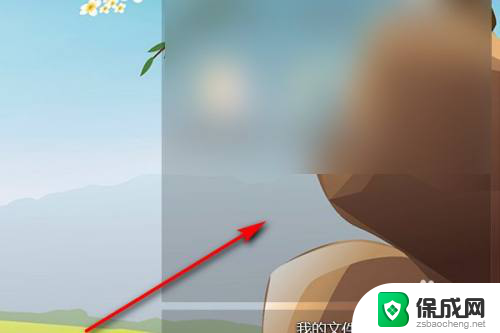
2.在小格子内点击鼠标右键,选择【更多】。
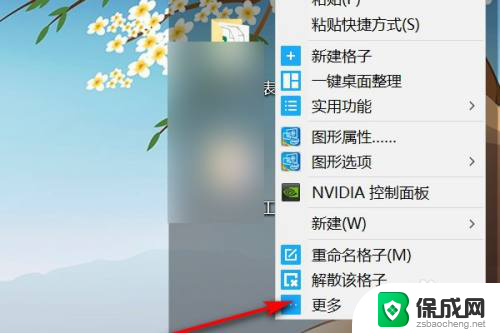
3.接着我们点击【退出桌面整理】。
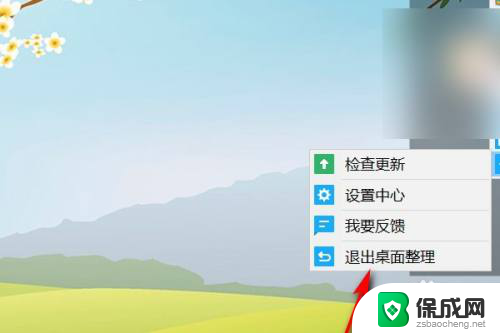
4.最后我们点击【退出】确定退出桌面整理。
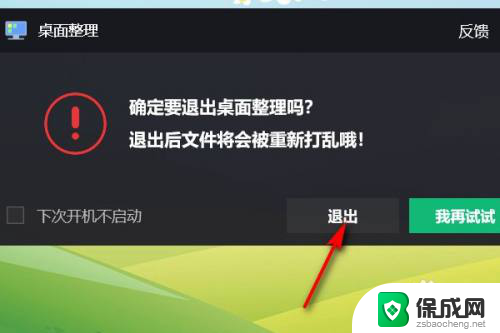
以上就是win10如何取消桌面自动整理的全部内容,如果还有不清楚的用户,可以参考上面小编提供的步骤进行操作,希望对大家有所帮助。
win10怎么取消桌面自动整理 win10怎么退出桌面整理操作步骤相关教程
-
 w10怎么清理磁盘碎片整理 win10磁盘碎片整理步骤
w10怎么清理磁盘碎片整理 win10磁盘碎片整理步骤2023-10-05
-
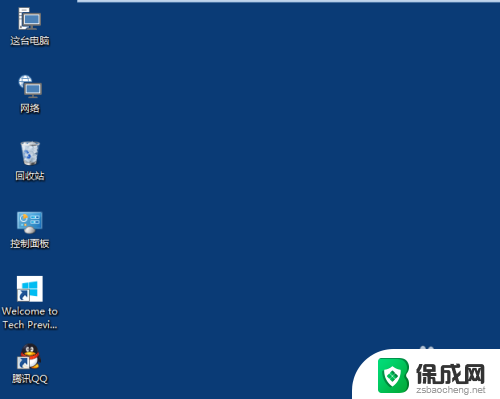 电脑如何改桌面图标大小 Win10桌面图标大小调整步骤
电脑如何改桌面图标大小 Win10桌面图标大小调整步骤2024-04-30
-
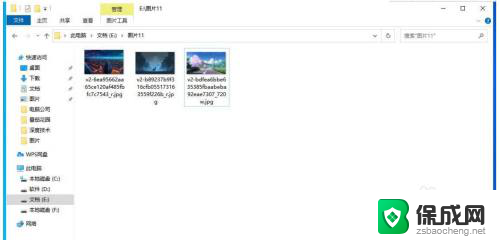 电脑桌面壁纸自己更换怎么回事 win10桌面背景老是自动变换怎么处理
电脑桌面壁纸自己更换怎么回事 win10桌面背景老是自动变换怎么处理2025-03-19
-
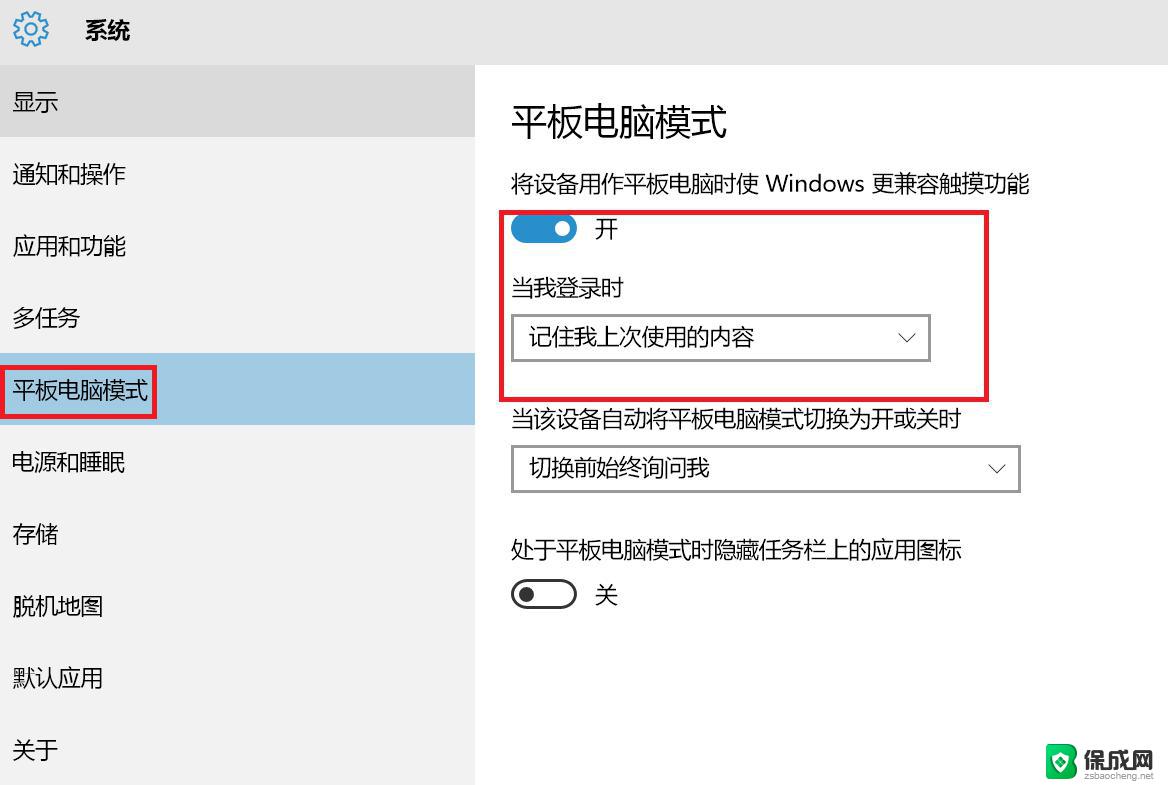 win10如何更改桌面图片 Win10怎么调整桌面背景
win10如何更改桌面图片 Win10怎么调整桌面背景2024-02-18
-
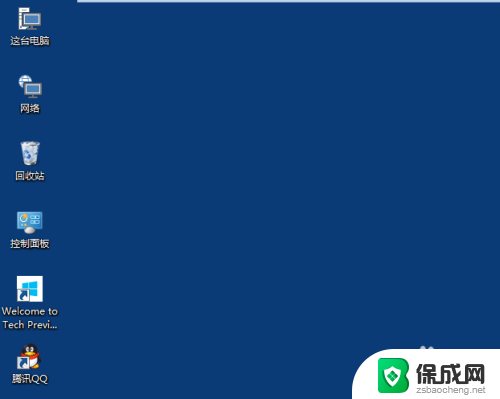 win桌面图标大小 Win10桌面图标大小怎么调整
win桌面图标大小 Win10桌面图标大小怎么调整2024-07-25
-
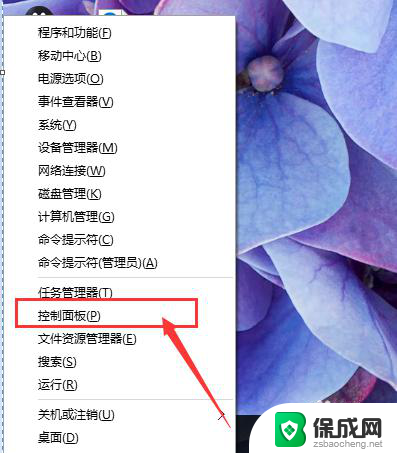 电脑桌面图标文字大小怎么调整 Win10系统桌面图标文字大小修改步骤
电脑桌面图标文字大小怎么调整 Win10系统桌面图标文字大小修改步骤2024-08-03
win10系统教程推荐
- 1 磁盘加锁怎么解除 Windows10系统磁盘加密解密设置方法
- 2 扬声器在哪打开 Windows10怎么检测扬声器问题
- 3 windows10u盘启动设置 win10电脑设置U盘启动方法
- 4 游戏系统老电脑兼容性 win10老游戏兼容性设置方法
- 5 怎么通过ip地址访问共享文件夹 win10共享文件夹访问速度慢怎么办
- 6 win10自带杀毒软件如何打开 win10自带杀毒软件如何使用
- 7 闹钟怎么设置音乐铃声 win10电脑更换闹钟铃声方法
- 8 window10屏幕保护怎么设置 电脑屏幕屏保设置方法
- 9 win10打印背景颜色和图像 win10打印网页时怎样设置背景颜色和图像
- 10 win10怎么调成护眼模式 win10护眼模式颜色设置